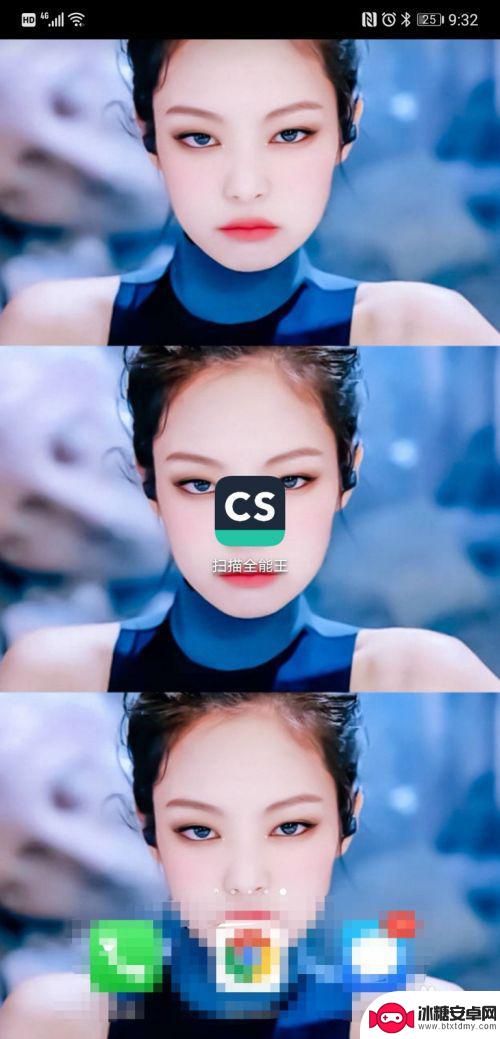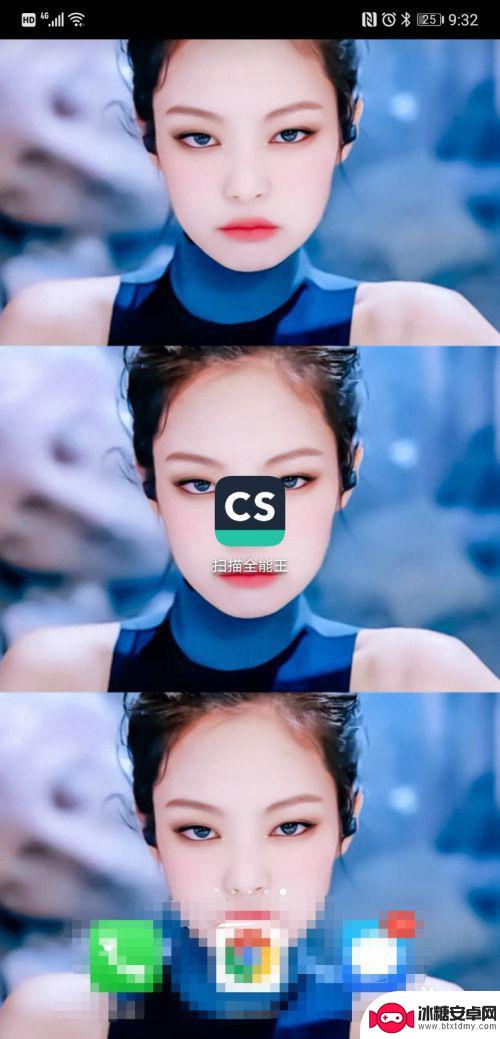怎么用手机扫描纸质文件成图片 手机怎么扫描纸质文件成电子版
随着科技的不断进步,手机已经成为我们生活中必不可少的工具之一,除了通讯和娱乐功能外,手机还具备了扫描纸质文件成电子版的便捷功能。通过手机扫描纸质文件,我们可以将纸质文件转化为电子版,方便存储、传输和编辑。在这篇文章中我们将探讨如何使用手机进行纸质文件的扫描,以及扫描后电子版的处理方法。无需复杂的设备和繁琐的步骤,只需一部智能手机,我们就能轻松完成这一任务。
手机怎么扫描纸质文件成电子版
具体方法:
1.手机打开扫描全能王,进入页面,首次进入点击【开始使用】。

2.进入页面后,点击右下角的照相机图标。
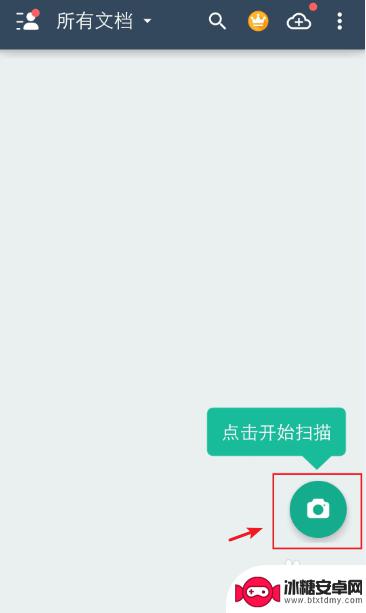
3.根据自己要扫描的类型,滑动工具栏,点击栏目,比如:普通。
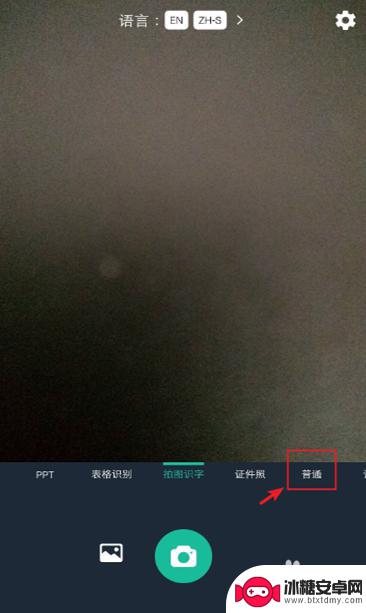
4.对准要扫描的纸质文件,点击拍照图标,进行拍照。
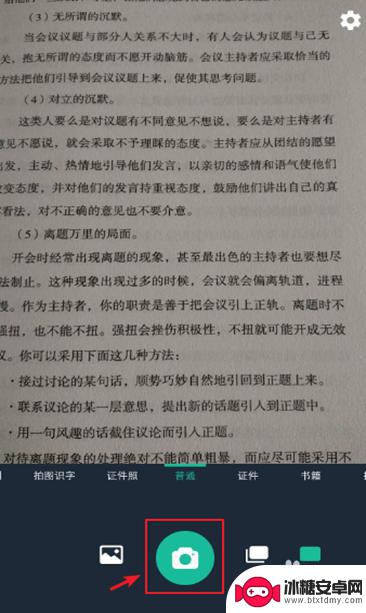
5.拍照后,进入页面,调整大小位置,再点击右下角的【√ 】。
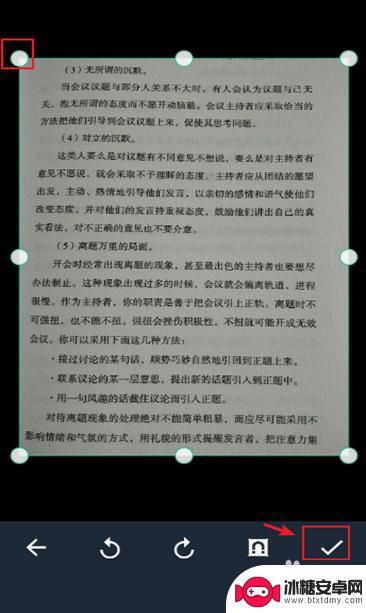
6.进入页面,选择要扫描的电子版样式,比如:黑白。
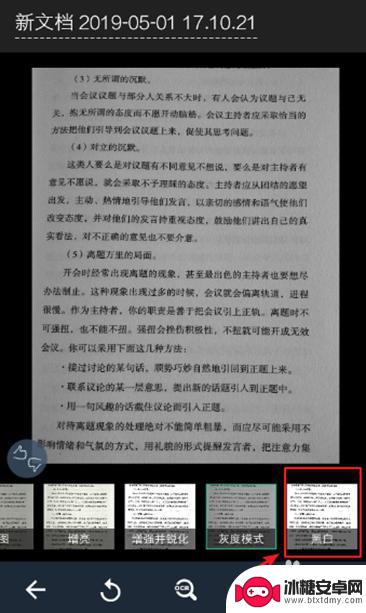
7.完成后,点击右下角的【 √ 】就可以保存图片。
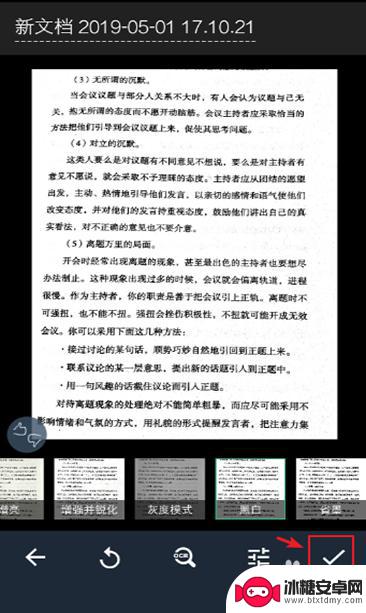
8.进入以下页面,可以命名扫描件的名称。
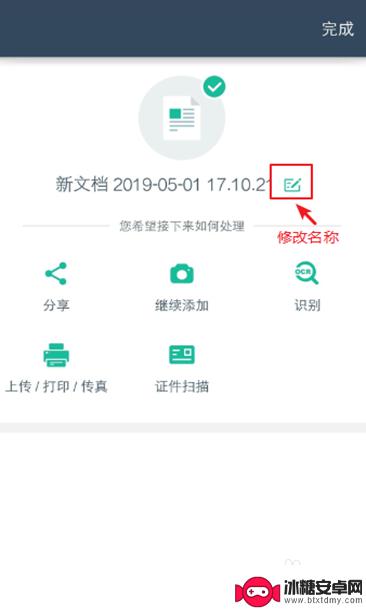
9.如果需要分享或者保存到手机,可以点击【分享】。出现窗口,点击【图片】就可以保存到手机上了,这样纸质文件就扫描成电子版扫描件了。
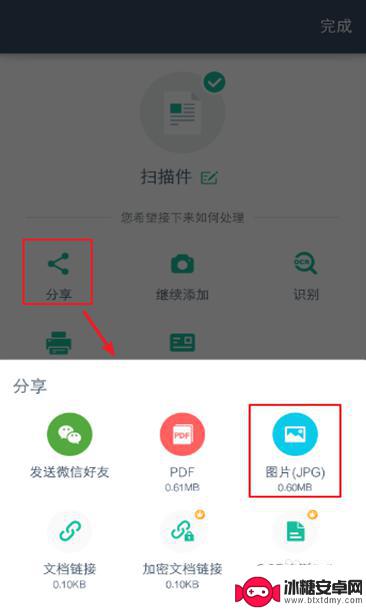
以上就是如何使用手机扫描纸质文件成图片的全部内容,如果你遇到相同问题,请参考本文中介绍的步骤来解决,希望这对你有所帮助。
相关教程
-
手机怎么扫描纸质文件生成电子版 如何用手机将纸质文件转换成电子版扫描件
在日常生活和工作中,我们经常会遇到需要将纸质文件转换成电子版的情况,而利用手机扫描纸质文件生成电子版已经成为一种便捷而高效的方式。通过手机上的扫描软件,我们可以轻松将纸质文件转...
-
用手机怎么扫描纸质文件 纸质文件转电子版扫描件手机操作
随着科技的发展,如今我们可以利用手机来扫描纸质文件,将其转换为电子版扫描件,这项操作非常便捷,只需在手机应用商店下载扫描软件,打开应用后,将手机摄像头对准纸质文件,点击扫描按钮...
-
手机怎么做扫描版 手机如何将文件扫描成电子版
在数字化的时代,手机不仅仅是用来通讯和拍照的工具,它还可以帮助我们将纸质文件快速、便捷地转换成电子版,通过手机扫描功能,我们可以将纸质文件拍摄成图片或PDF格式的文档,实现文件...
-
用手机把纸质文件变成电子版 手机如何实现纸质文件扫描成电子版
在现代社会纸质文件逐渐被电子版取代,而手机成为了实现这一转变的重要工具,通过手机的扫描功能,我们可以将纸质文件快速、方便地转化为电子版,实现信息的数字化管理和传递。手机扫描软件...
-
如何用手机把纸质文件扫描成电子版pdf 手机扫描纸质文件转PDF工具
在日常工作和学习中,我们经常会遇到需要将纸质文件转换成电子版PDF的情况,而借助手机扫描纸质文件转PDF工具,这一任务变得更加便捷和高效。通过简单的操作,我们可以将纸质文件快速...
-
手机怎么扫描成一个pdf文件免费 手机扫描纸质文件转PDF工具
在日常生活中,我们经常会遇到需要将纸质文件转换成电子文件的情况,而随着科技的发展,我们可以利用手机扫描纸质文件并将其转换为PDF文件。这种便捷的方式不仅节省了纸张资源,还方便了...
-
手机小划痕怎么处理 手机屏幕划痕处理小窍门
随着手机使用频率的增加,手机屏幕上的划痕也难免会出现,不仅影响美观,还可能影响触控灵敏度。在日常使用中我们可以采取一些小窍门来处理手机屏幕上的小划痕,比如使用专门的手机保护膜、...
-
手机截屏怎么开 苹果手机怎么截屏
在日常生活中,我们经常会遇到需要截屏的情况,无论是保存重要信息还是与他人分享有趣的内容,截屏都是一项非常实用的功能,而对于苹果手机用户来说,如何快速、便捷地进行截屏可能是一个常...
-
手机怎么设置清空内存 小米手机后台内存自动清理设置方法
手机的内存是手机运行速度和流畅度的关键因素之一,随着时间的推移,手机内存中会积累大量的垃圾文件和缓存数据,导致手机运行变得缓慢,为了解决这个问题,我们可以通过设置来清理手机内存...
-
手机屏幕旋转一下怎么设置 手机屏幕自动旋转设置教程
当我们使用手机时,经常会遇到屏幕旋转的问题,有时候我们希望手机屏幕能够根据我们的操作自动旋转,但有时候又希望固定屏幕方向。如何设置手机屏幕的旋转功能呢?接下来我们将会介绍手机屏...